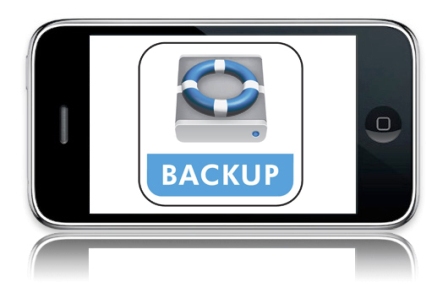Comment restaurer une sauvegarde iPhone précédente. Comment restaurer un iPhone à partir d'une sauvegarde dans Tunes
Récupération d'iPhone depuis copie de sauvegarde C’est très simple à faire, même si vous n’avez jamais utilisé d’appareils iOS et que c’est la première fois que vous tenez un smartphone Apple entre vos mains. Pour ce faire, il existe plusieurs façons de restaurer les données à partir d'une sauvegarde, qui seront abordées ci-dessous.
Lorsqu'il recourt à une telle procédure, le propriétaire de l'iPhone doit comprendre qu'il s'agit dans une certaine mesure risqué, parce que Vous risquez de perdre certaines données. Cela arrive parfois à cause de pannes logicielles ou d'autres circonstances de force majeure. En une seconde, toutes les données importantes pour l’utilisateur peuvent être effacées. Mais parfois, pour le propriétaire d’un téléphone Apple, ils ont bien plus de valeur que l’appareil lui-même.
Pour éviter que de tels problèmes ne surviennent, vous devez effectuer une sauvegarde avant de restaurer le système. En général, il est recommandé de faire des copies régulièrement. Si l'utilisateur ne souhaite pas copier manuellement, vous pouvez sélectionner mode automatique sauvegarde.
Partant du fait que le propriétaire de l'iPhone dispose d'une copie des données, nous vous expliquerons comment restaurer un iPhone à partir d'une sauvegarde.
Choix méthode spécifique La manière de restaurer une sauvegarde iPhone dépend de la méthode utilisée pour effectuer la sauvegarde.
Si vous avez utilisé iCloud, l'opération ne sera possible qu'avec l'utilisation de l'assistant de configuration pendant le processus d'activation du gadget. Et pour cela, vous devrez impérativement connecter votre smartphone au réseau via Wi-Fi.
Si la copie a été effectuée sur un PC ou un ordinateur portable à l'aide de l'utilitaire iTunes, la procédure peut être effectuée à tout moment, à condition que l'utilisateur ait accès à l'ordinateur sur lequel le programme est installé.
Référence. La copie de données sur iTunes peut se faire soit sur un disque PC, soit dans iCloud. Mais vous ne pouvez restaurer les informations du stockage que si vous avez configuration initiale iPhone.
Ainsi, l'opération de restauration est autorisée :
- Sur un PC ou un ordinateur portable via l'utilitaire iTunes (quelle que soit la disponibilité d'Internet lorsque l'utilisateur en a besoin).
- Sur l'appareil lui-même, mais à condition qu'il soit activé.
Comment restaurer un iPhone à partir d'une sauvegarde dans Tunes
Comme indiqué ci-dessus, la méthode de récupération dépendra de la manière dont la sauvegarde a été effectuée. Si dans l'utilitaire iTunes, dans l'élément de sauvegarde de la liste de création automatique de copies, iCloud est activé et qu'il n'y a pas au moins une copie des données sur le disque dur du PC, alors l'opération ne sera pas possible avec iTunes. je vais devoir en chercher méthode supplémentaire solutions à ce problème.
À titre d’exemple, considérons la situation suivante. Par exemple, à 10h00, un utilisateur a créé une sauvegarde via iTunes sur iPad, et à 11h30, il a fait de même, mais sur un disque d'ordinateur. Après cela, il s'avère qu'il n'y a aucun fichier avec une copie dans l'onglet "Périphériques" de l'utilitaire iTunes. De plus, une copie a été créée et les outils iTunes ont été utilisés pour cela.
De ce qui précède, nous pouvons conclure que lors de la copie sur iCloud dans une combinaison multimédia, le fichier contenant les informations est automatiquement enregistré dans le stockage, mais pas sur le disque d'un PC ou d'un ordinateur portable. La restauration des données à partir d'une copie iCloud n'est possible qu'en utilisant l'assistant de configuration pendant le processus d'activation.
Et pour restaurer un iPhone à partir d'une sauvegarde créée à l'aide de l'utilitaire iTunes et stockée dans la mémoire de l'ordinateur, vous devez effectuer les étapes suivantes :
- Connexion de l'appareil à un PC ou un ordinateur portable à l'aide Cordon USB, puis ouvrez l'utilitaire s'il ne démarre pas automatiquement.
- Aller à page d'accueil smartphone, à la section de sauvegarde.
- Cliquez sur le bouton Restaurer à partir d'une copie.
- Lorsque vous activez la fonction de recherche iPhone dans iCloud, vous devez la désactiver pendant que la procédure de récupération est en cours.
- Sélectionnez un fichier avec une copie à partir de laquelle les données seront restaurées, confirmez l'opération en cliquant sur le bouton approprié.
- En attente de la fin de la procédure. Une fois terminé, le gadget lancera automatiquement l'assistant de configuration et l'utilisateur n'aura qu'à configurer le service de géolocalisation et iCloud.
Référence. Peu de gens savent que les copies faites sur différents appareils d'Apple, compatibles entre eux. Ainsi, les informations d'un iPhone peuvent être restaurées à partir d'une sauvegarde d'un autre smartphone Apple, et même depuis un iPad ou un iPod Touch.
Une fois la configuration terminée, toutes les données utilisateur sauvegardées seront restaurées sur l'appareil. Une copie à part entière est formée dans iTunes qui, contrairement au fichier créé dans iCloud, paramètres supplémentaires n'en a pas besoin.
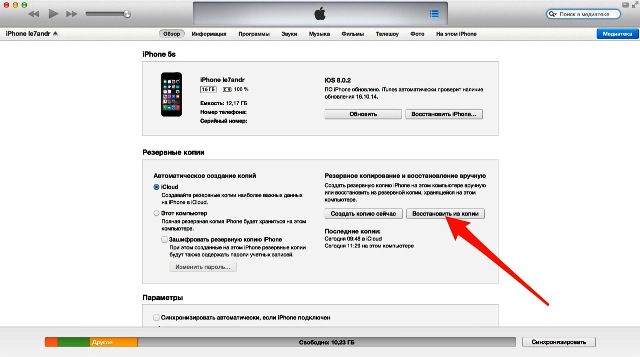
Comment restaurer l'iPhone de la sauvegarde vers iCloud
Comme vous l'avez déjà compris, une sauvegarde iPhone peut être effectuée de 2 manières : soit sur un iPhone, soit via l'utilitaire iTunes. Vous pouvez réussir à récupérer les données de ce fichier exclusivement sur l'appareil lui-même et uniquement avec l'aide d'un assistant. L'appareil doit être connecté au réseau.
Assistant de configuration système opérateur Il ne démarre qu'une fois le firmware du smartphone terminé, et si l'utilisateur souhaite restaurer les informations dans le gadget configuré, il démarrera après avoir supprimé les fichiers et les paramètres correspondants dans le menu de réinitialisation.
Important! La suppression des données et des paramètres effacera absolument toutes les informations de la mémoire de l'iPhone, alors assurez-vous de faire une sauvegarde avant l'opération.
L'opération elle-même s'effectue selon l'algorithme suivant :
- Sélection d'une option de récupération de données (au stade de l'activation, après que l'utilisateur a décidé de la langue, des paramètres de localisation, etc.) :
- En sélectionnant le deuxième élément de la liste ci-dessus pour télécharger une copie depuis iCloud afin d'effectuer la procédure de récupération.
- Connexion d'un compte iCloud (alias Apple ID), saisie d'un mot de passe.
- Double consentement aux conditions d'utilisation.
- Création d'un mot de passe pour le verrouillage (un message sur la nécessité de cette action apparaît si la procédure est effectuée à partir d'une copie avec un mot de passe activé).
- Configurer Touch ID ou le laisser pendant la durée de cette action, car... cela peut être fait plus tard, à tout moment.
- Configuration de Touch ID pour Magasin iTunes Et Magasin d'applications.
- Configurer votre smartphone comme nouvel appareil - jusqu'à paramètres initiaux avec effacement complet de toutes les données.
- Restauration à partir d'une copie iCloud, à partir de fichier de sauvegarde, créé par le référentiel.
- La restauration à partir d'une copie iTunes est la même que dans l'option iCloud, mais les données devront être téléchargées depuis disque dur PC.
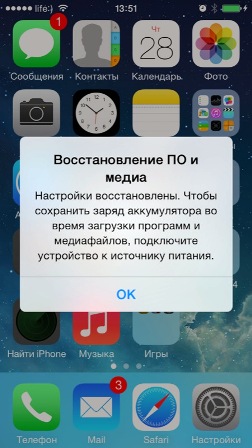
Ensuite, le système redémarrera automatiquement et le symbole Apple et une barre d'état apparaîtront sur l'écran, qui devra être rempli. Ensuite, vous devez reconfigurer le paramètre de localisation, connecter votre iCloud et effectuer les autres réglages nécessaires.
Lorsque le bureau se charge, toutes les applications iPhone de l'App Store précédemment installées sur le téléphone avant la procédure de récupération seront automatiquement téléchargées à nouveau et deviendront disponibles.
Toutes les données contenues dans la copie seront dans la mémoire de l'iPhone. À propos, avant de commencer l'opération, vous pouvez configurer la sauvegarde dans iCloud - ses fonctions le permettent et le choix des paramètres est très large.
Et enfin, le plus conseil important. N'ignorez pas l'importance de la copie, car vous ne savez pas ce qui pourrait arriver ensuite à votre smartphone. Il est particulièrement recommandé de faire une « nouvelle » sauvegarde avant d’installer le firmware.
Il y a des situations où il est nécessaire de faire restaurer la sauvegarde de l'iPhone, et tu ne sais pas se demandant: « comment restaurer la sauvegarde copier l'iphone? " Et certains ne savent même pas comment créer une copie de sauvegarde. Par conséquent, aujourd'hui, je vais vous donner quelques instructions sur la création et la restauration d'une copie de sauvegarde.
Pour la plupart des données, iCloud et iTunes nous permettent de créer une copie de sauvegarde, les instructions seront donc divisées en deux parties, une pour iCloud et l'autre pour iTunes. Vous pouvez enregistrer de la musique, des films, des émissions de télévision, des livres, des programmes, des contacts, des photos et bien plus encore. En général, presque toutes les informations stockées sur votre iPhone. Mais il convient de noter que la sauvegarde de la musique que vous avez achetée n'est pas disponible dans tous les pays. Par exemple, si vous avez acheté une émission de télévision, elle n'est sauvegardée qu'aux États-Unis. De plus, si les fichiers sont absents de l'iTunes Store, de l'App Store ou de l'iBookstore, ils ne seront pas restaurés. Eh bien, passons maintenant aux instructions.
Restaurer l'iPhone à partir d'une sauvegarde
Comment sauvegarder sur iCloud :
Pour activer la sauvegarde iCloud, accédez à « Paramètres/iCloud/Sauvegarde iCloud (activer) ». Ça y est, après avoir activé cette fonction, des sauvegardes seront effectuées tous les jours, mais seulement si :
- - dispose d'une connexion Internet via Wi-Fi ;
- - est en charge, c'est-à-dire connecté à une source d'alimentation ;
- - l'écran est verrouillé.
Vous pouvez créer manuellement une sauvegarde vous-même. Pour ce faire, connectez votre appareil à Internet via Wi-Fi et allez dans « Paramètres/iCloud/Stockage et sauvegardes », puis sélectionnez « Créer une copie ». iCloud ne fonctionne que sur les appareils commençant par iOS 5.
Comment restaurer à partir d'une sauvegarde iCloud :
Lorsque vous commencez à travailler sur votre nouvel appareil iOS 5, un assistant apparaîtra, sélectionnez "Récupérer depuis Copies iCloud" puis entrez le nom et le mot de passe de votre compte iCloud. Ensuite, vous verrez une liste des trois dernières sauvegardes, sélectionnez celle dont vous avez besoin.
Les appareils seront restaurés immédiatement après le redémarrage paramètres précédents, et le téléchargement de vos fichiers commencera. Si vous souhaitez savoir si la restauration est terminée, accédez à « Paramètres > iCloud > Stockage et sauvegardes ».
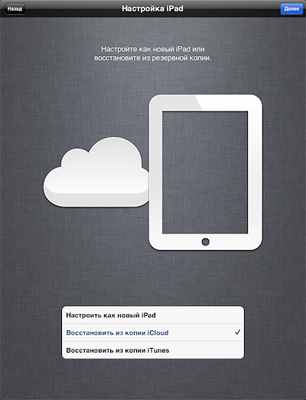
Comment faire une sauvegarde dans iTunes :
iTunes sauvegarde les appareils dans deux cas :
- - lorsque la synchronisation avec iTunes est en cours (rappelez-vous que la fonction sera désactivée si vous disposez d'une sauvegarde iCloud) ;
- - quand vous appuyez clic droit souris (ou gauche, mais ensuite avec la touche Contrôle) par le nom de votre IOS appareil dans iTunes, puis sélectionnez Sauvegarder.
Si vous souhaitez créer manuellement une sauvegarde pour votre iPhone ou autre Appareils iOS, puis suivez les étapes :
- 1. Tout d’abord, connectez votre appareil à votre ordinateur (n’oubliez pas que vous devez disposer de la dernière version d’iTunes).
- 2. Accédez à l'onglet « Appareils » et sélectionnez votre appareil.
- 3. Et puis faites un clic droit (ou un clic gauche avec la touche Contrôle) sur le nom de votre appareil puis cliquez sur « Créer une copie de sauvegarde ».
Presque toutes les données importantes sont enregistrées dans la sauvegarde iTunes, y compris les photos, les contacts et même les notes.
Comment restaurer les données d'une sauvegarde iTunes :
Nous arrivons ici à la question " comment restaurer à partir d'une sauvegarde iPhone"V dans ce cas depuis iTunes. Afin de restaurer toutes les informations à partir d'une copie de sauvegarde, vous devez d'abord connecter votre appareil à votre ordinateur. Notez que sur l'ordinateur sur lequel vous synchronisez habituellement votre iPhone ou autre appareil, puis effectuez l'une des opérations suivantes :
- - Cliquez avec le bouton droit (ou Ctrl-clic) sur l'appareil, puis sélectionnez « Restaurer à partir d'une sauvegarde ».
- - Si votre appareil est neuf, connectez-le simplement à iTunes et le programme lui-même vous proposera de restaurer à partir d'une sauvegarde.
C'est tout, j'espère avoir répondu à votre question" comment restaurer l'iPhone à partir d'une sauvegarde« Si vous avez des questions, vous pouvez les écrire dans les commentaires ou en MP et nous vous aiderons. Veuillez noter que les instructions sont destinées à ceux qui n'ont jamais rencontré cela. Je ne surprendrai pas le gourou des appareils Apple avec quoi que ce soit ici.
Bonjour! L'importance des sauvegardes sur votre iPhone, iPod ou iPad ne peut être surestimée. Ils vous aideront à récupérer les données de votre appareil (paramètres, notes, calendriers, applications, jeux, SMS, contacts, etc.) si vous n'avez pas installé nouveau firmware, ou vous avez simplement décidé de mettre à jour votre gadget. Lors de la restauration d'un iPhone à partir d'une sauvegarde, vous pouvez être assuré que rien ne sera perdu. Toutes les données seront entièrement transférées.
Pour pouvoir restaurer un iPhone à partir d'une sauvegarde, nous devons naturellement la créer.
Il existe deux manières de procéder :
- « stockage en nuage"(excellente option, mais nécessite une connexion Wi-Fi).
- Avec (vous n'avez besoin que d'un ordinateur et câble complet pour iPhone). Si vous ne l'avez pas encore celui-ci programme utile, nous courons et .
Il est important de se rappeler que les nuages ont leur propre copie de sauvegarde et qu'iTunes a la sienne. Ils ne se croisent pas et ne sont pas interchangeables.
Comment récupérer des données à l'aide d'iCloud, lisez. Voyons maintenant comment restaurer un iPhone à partir d'une sauvegarde à l'aide d'iTunes.
Quelques remarques importantes :
- La procédure doit être effectuée sur l'ordinateur sur lequel votre appareil est habituellement synchronisé. Et en conséquence, la sauvegarde est stockée.
- De cette façon, il ne sera pas possible de restituer le firmware. Autrement dit, si vous avez déjà enregistré avec iOS 6, puis mis à jour vers la 7ème version du micrologiciel, lors de la restauration, des données telles que des notes, des contacts, des messages vous reviendront, mais version précédente logiciel- Non.
- La fonction Localiser mon iPhone doit être désactivée. Sinon, nous recevons un avertissement indiquant que l'opération est impossible.
La première chose à faire est de connecter votre appareil Apple à votre ordinateur. Programme iTunes démarre automatiquement une fois connecté. Vous n'avez pas commencé ? Double-cliquez sur le raccourci.
Dans la fenêtre principale en haut, nous voyons le numéro du firmware et d'autres informations utiles.
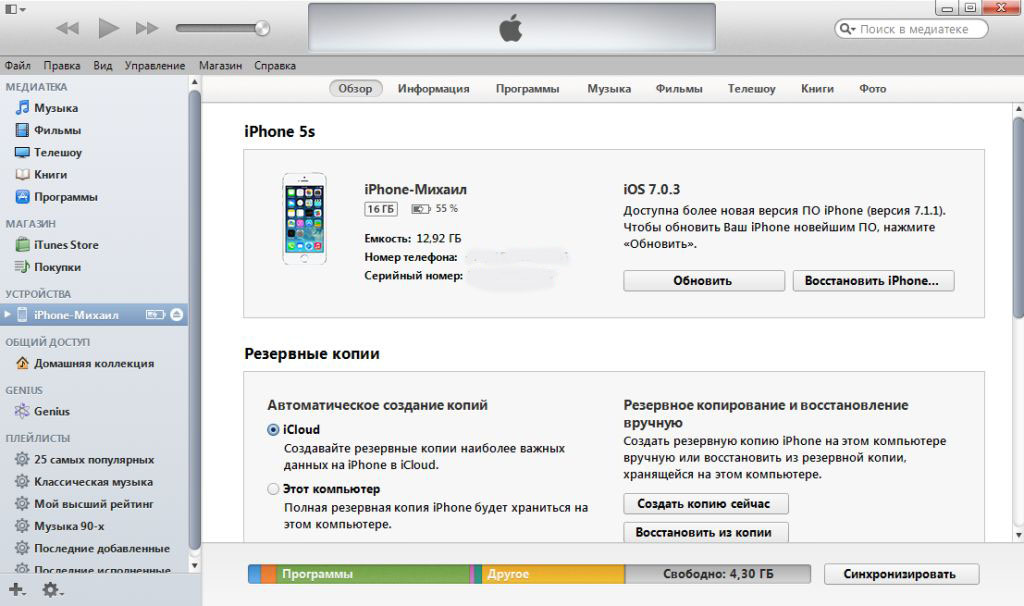
Nous regardons plus bas et trouvons exactement ce dont nous avons besoin.
Sélectionnez - restaurer à partir d'une copie.
![]()
On nous demande lequel nous souhaitons utiliser. Nous décidons et appuyons sur le bouton tant convoité.

Il reste encore du temps à attendre.
Combien? Tout dépend de la taille de la sauvegarde. Plus il stocke de données, plus plus de temps récupération :) J'ai eu un cas où j'ai dû attendre environ quatre heures. Pendant longtemps? Bien sûr! Mais rien ne peut être fait...
Dans tous les cas, cela ne peut pas continuer indéfiniment - au bout d'un moment, nous recevons un iPhone avec les informations entièrement restaurées à partir de la copie de sauvegarde !
P.S. S'il vous plaît, aimez si tout s'est bien passé et que les instructions vous ont aidé ! Sinon, écrivez dans les commentaires, nous rechercherons les erreurs et les découvrirons ensemble !
Articles
10-12-2014
Il existe aujourd'hui plusieurs manières de procéder à une telle restauration. Notre article vous le dira comment restaurer une sauvegarde depuis iPhone en utilisant le stockage cloud ou Application iTunes. Cette procédure est nécessaire lors de la restauration d'informations supprimées accidentellement d'un appareil. Cela nous sera également utile si nous avons acheté un nouvel appareil et que nous souhaitons y charger nos données qui se trouvaient sur l'ancien smartphone.
Comment restaurer une sauvegarde d'un iPhone avec iCloud ?
Nous pouvons utiliser un service appelé iCloud si nous souhaitons créer une copie de sauvegarde, ainsi que lors de la restauration de données via Réseaux Wi-Fi(ce qui évite de connecter le smartphone au PC). C'est une solution simple et fiable pour tous ceux qui sont plus à l'aise avec connexion sans fil.
Pour créer une sauvegarde, allez dans les paramètres, et de là dans le menu « iCloud ». Sélectionnez « Sauvegarde » (« Stockage et copies » sur iOS 7 et versions antérieures). Activez le curseur dans la section « Copier sur iCloud » (« Sauvegarde iCloud »). Après activation ce paramètre nous n'aurons plus besoin de revenir ici, puisque la sauvegarde se fera automatiquement. À la fin, allez à l'élément « Créer une copie » (« Sauvegarder maintenant »).
Pour restaurer, vous devez procéder comme suit. Allumez le smartphone et attendez qu'il se charge. Suivez maintenant les instructions de l'assistant Paramètres iOS jusqu'à ce que l'écran Configurer l'iPhone s'affiche. Sélectionnez le deuxième élément appelé « Récupérer à partir d'une copie iCloud » (« Configurer à partir d'une sauvegarde iCloud »). Passons maintenant au choix d'une copie de sauvegarde. Après l'avoir restauré, nous continuons à utiliser notre appareil préféré pour notre plaisir : nous pouvons appeler, écrire des messages, regarder des vidéos, etc.
Nous pouvons également utiliser l'assistant de configuration pour supprimer des données. Pour cela, rendez-vous dans le menu « Réinitialiser » en passant par les principaux paramètres du smartphone et sélectionnez « Effacer les paramètres et le contenu ». Non recommandé cette procédure en l'absence de copie de sauvegarde.
Passons maintenant à la façon de restaurer une sauvegarde d'un iPhone via iTunes.
Restaurer une sauvegarde de l'iPhone à partir d'iTunes
Nous pouvons utiliser cette application si nous avons toujours un PC à portée de main et que nous ne voulons pas utiliser iCloud. De plus, la méthode convient si nous avons besoin d'une copie créée manuellement. Cela est particulièrement vrai pour les fichiers vidéo de plus de 2 gigaoctets.
Pour créer une copie, assurez-vous que la dernière Version iTunes, et connectez-y le smartphone. Accédez à la section « Appareils » via le menu « Fichier ». Cliquez sur « Créer une copie de sauvegarde » (dans les versions 10.7 et antérieures, cet élément peut être appelé en cliquant avec le bouton droit sur le nom de l'appareil mobile, c'est-à-dire depuis menu contextuel). Pour créer une copie, vous pouvez également synchroniser votre smartphone avec votre PC.
Pour restaurer les informations, connectez l'iPhone au PC sur lequel la sauvegarde est stockée et ouvrez l'application iTunes (de préférence dernière version). Nous allons à la section « Périphériques » ci-dessus via le menu « Fichier », puis sélectionnons l'option « Restaurer à partir d'une sauvegarde ».
Veuillez noter que les méthodes décrites ci-dessus sont idéales pour les nouveaux appareils mobiles. Appareils Apple. Pour enfin décider lequel est le plus pratique à utiliser, il est recommandé d'en savoir plus sur sauvegarde données dans le système iOS.